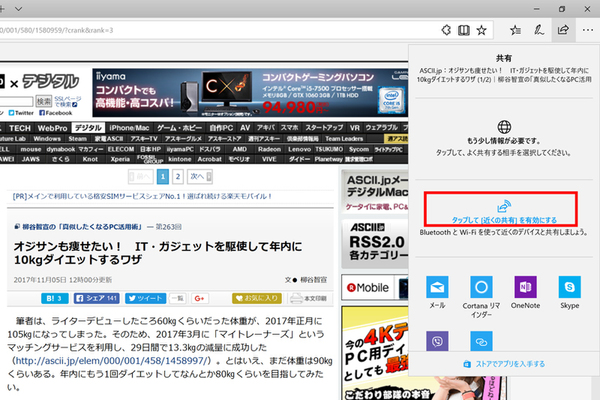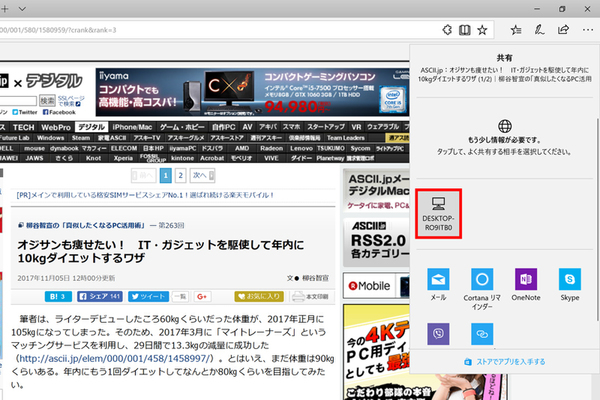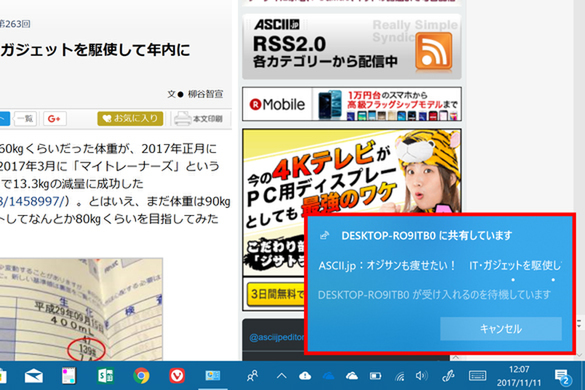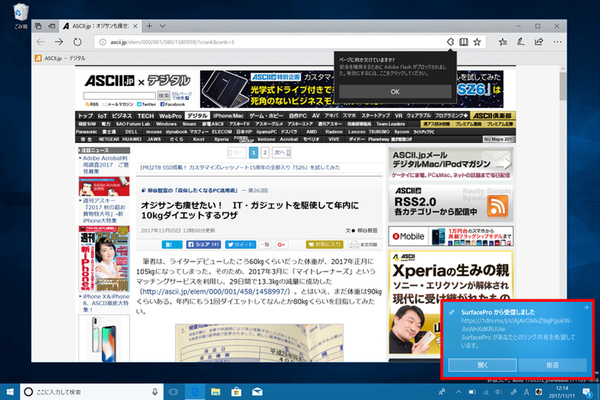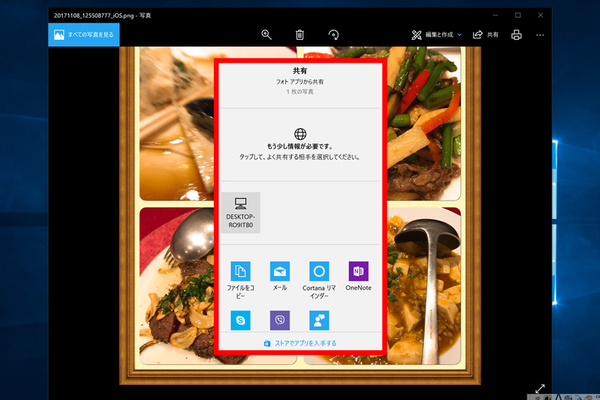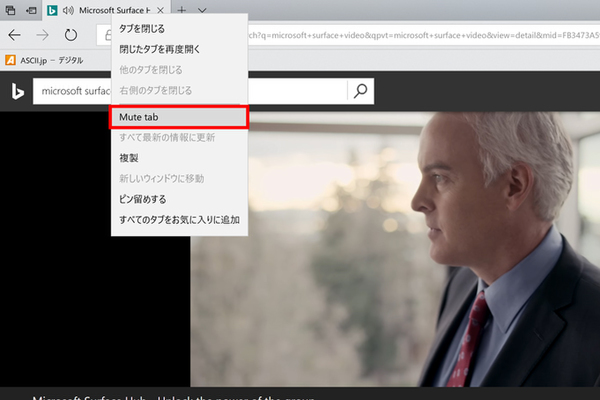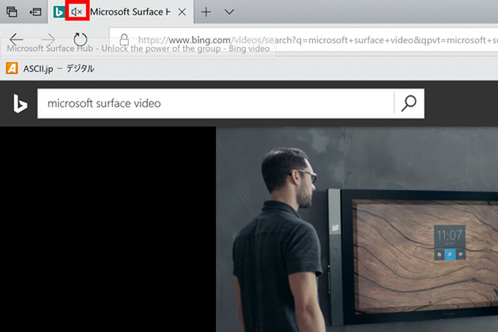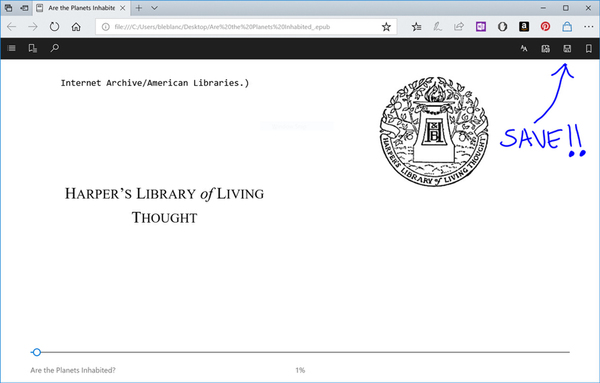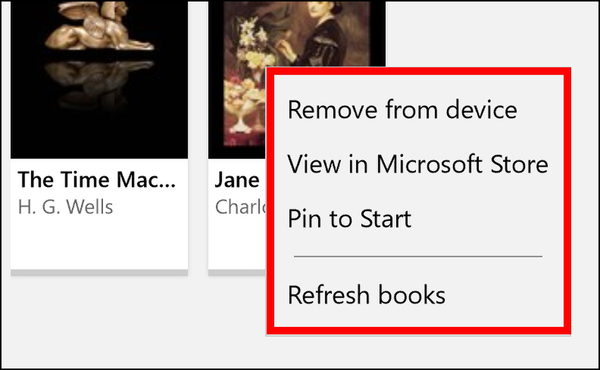ズバッと解決! Windows 10探偵団 第341回
次期大型アップデートに向けた新機能を搭載
Windows 10次期大型アップデートに向けた新機能がInsider Previewに登場
2017年11月15日 17時00分更新
Windows 10の最新情報を常にウォッチしている探偵・ヤナギヤが、Windows 10にまつわるギモンに答える本連載。
基本技から裏技・神技、最新ビルドのInsider Previewの情報まで、ドド~ンと紹介します。
監視報告
Windows 10次期大型アップデートに向けた新機能がInsider Previewに登場
11月8日、Windows 10 Insider Previewの最新ビルド17035がリリースされた。来年に予定されている次期大型アップデートに向けた新機能がいくつか搭載されているので、早速ご報告しよう。
「近くの共有」(Near Share)は、共有メニューからファイルやURLを手軽に他のPCに送信できる機能。例えば、PCで作業していたら面白そうなウェブサイトを見つけたので、ソファで音楽を聴いている家族に送信するとか、ゲームですごいスコアを出したのでその画像を自慢するといった具合だ。メールやメッセンジャーで送るのではなく、ダイレクトでデータを共有できるのが手軽で便利なところ。通信には、BluetoothとWi-Fiの両方を利用している。
初期設定ではオフになっているので、まずは「共有」ボタンをクリックして、「タップして[近くの共有]を有効にする」をクリックする。すると、同様に「近くの共有」を有効にしているユーザーが表示されるので、選択するだけ。確認画面もなく、即表示しているコンテンツが送信される。もちろん、「キャンセル」ボタンで中断することは可能。
受信側は、通知が開くので「開く」「保存」や「拒否」などを選択すればいい。URLならEdgeでウェブページが開くし、写真ならフォトアプリで表示される。
その他、Edgeブラウザに細かい機能が追加されている。新たにミュート機能が搭載され、音声が流れているタブを右クリックメニューから手軽に消音できるようになった。また、EPUBブックを保存できるようになり、電子書籍を右クリックしたときのメニューも充実している。
これでズバッと解決!
Windows 10 Insider Previewビルド17035では、「近くの共有」機能が搭載され、同じ機能が有効になっている端末同士でファイルやURLなどを手軽にやりとりできるようになった。
Windows 10探偵団は毎週、月・水・日に更新します。お楽しみに!

この連載の記事
-
第358回
PC
Windows 10でヘッドマウントディスプレーなしでMixed Realityを表示する技 -
第357回
PC
Windows 10で自分だけのお気に入り店舗マップを作成する -
第356回
PC
Windows 10のデスクトップに付箋を貼ってメモ管理する -
第355回
PC
注意! Windows 10、ファイルコピー後「Ctrl+Z」でファイル完全削除 -
第354回
PC
気分をアゲる Windows 10をクリスマス仕様にする方法 -
第353回
PC
瞬間起動、常時接続、長時間駆動のAlways Connected PCが登場する -
第352回
PC
ネットワークの種類でプライベートとパブリックの違いを教えて -
第351回
PC
Windows 10の標準アプリをアンインストールする方法 -
第350回
PC
Windowsの新機能「Sets」、複数アプリをひとつのウィンドウに! -
第349回
PC
Windows 10の動作が変になったら新機能「新たに開始」を試そう -
第348回
PC
Windows 10ではゲームのチート行為をシャットアウト! - この連載の一覧へ